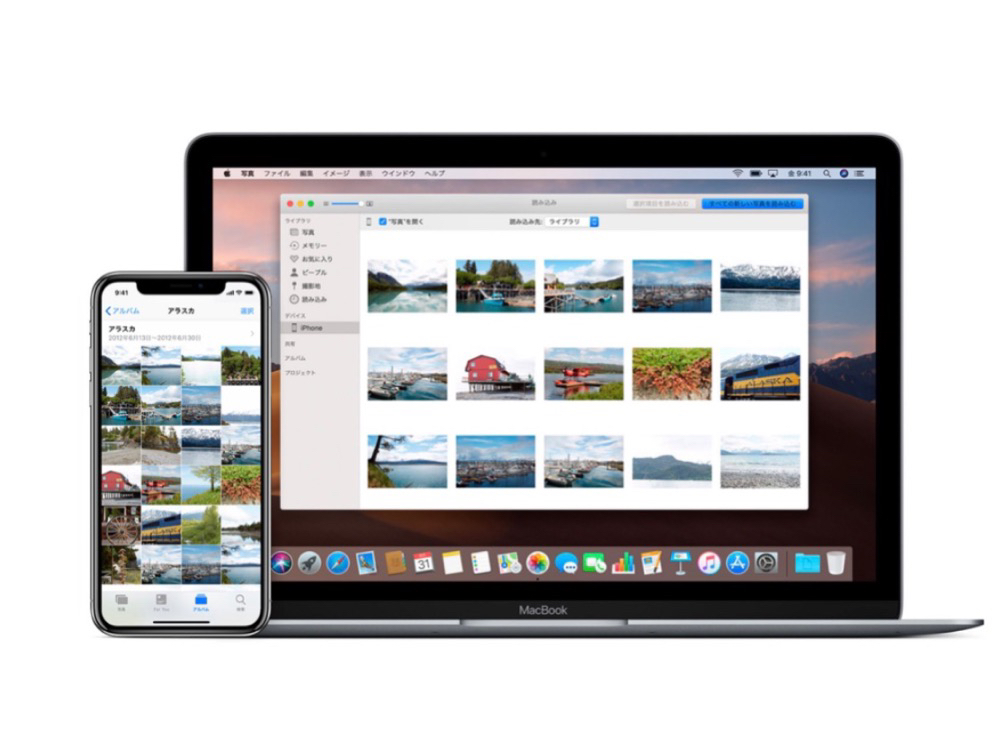iPhoneのカメラ性能もデジカメに匹敵するくらい進化して、iPhoneだけで写真撮影を楽しむ方も増えてきました。
そしてたくさん写真を撮っていくと気になってくるのが、写真のバックアップですよね。
iPhoneの中だけに保存しておいてもいいのですが、万が一iPhoneが故障したり、紛失してしまうと、写真が全てなくなってしまう恐れがあります。
そこで今回は、iPhoneの写真はどの方法を使ってバックアップするのがおすすめなのか、色々考えてまとめてみました!
①iCloud
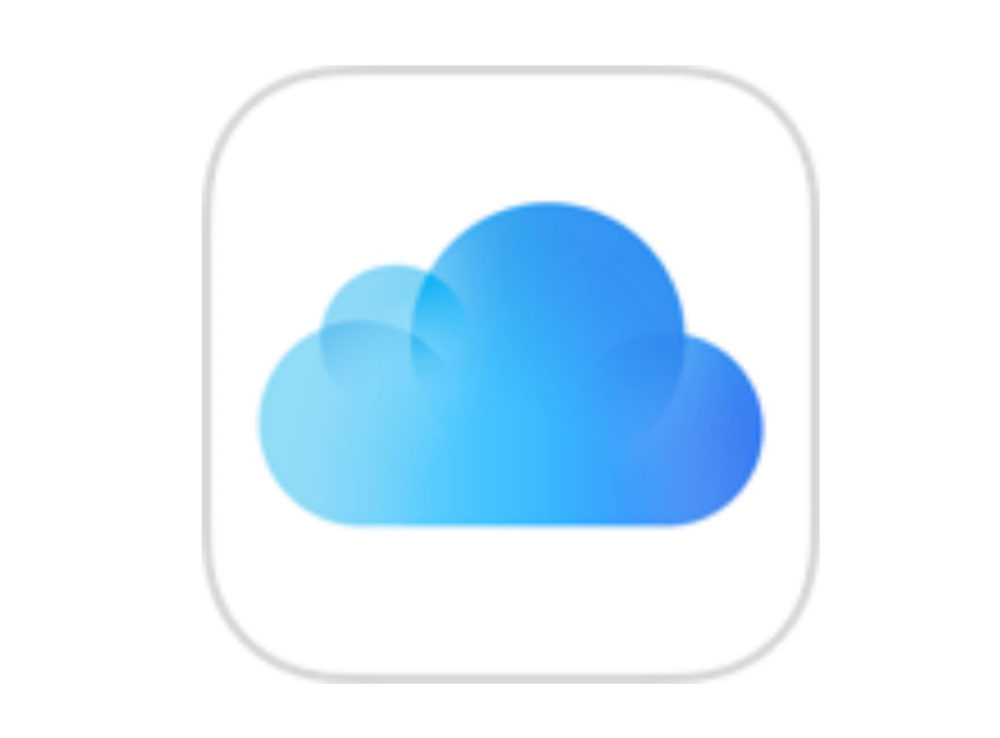
- 面倒な設定が不用
- 撮った写真が自動でバックアップされる
- Apple製品同士は写真が自動で共有される
- 写真以外のiPhoneのデータや設定情報もバックアップされる
- 無料の5GBプランでは容量が足りないことが多い
- Androidなどの他の端末とは共有できない
やはりiPhoneを使っているのであれば、iCloudによる管理が最もおすすめです!
iCloudで設定してしまえば、写真アプリに入っている写真は自動で全てiCloud上にも保存されますし、万が一iPhoneが故障、紛失してしまった場合でも、写真はそのままそっくり戻ってくるんです。
さらにiCloudで本体のバックアップの設定もしてあれば、写真だけでなくほぼ全てのデータを呼び戻すこともできます。
そして写真は、同じAppleアカウントでログインした端末であれば、iPadやMacなどの他の端末にも自動的にダウンロードされるので、iPhoneで撮った写真を画面の大きなiPadやMacで確認するときにも便利!
管理も簡単ですし、iPhoneのバックアップや、他のApple製品との連携を考えるとiCloudを最もおすすめしたいです。
iCloudは有料プランもあり、無料プランのままだと5GBまでしか保存できないので、月額130円の50GBプランに加入することでたくさん保存できるようになります。
②Dropboxなどのクラウドサービス
- Androidなどの他のOSとも共有ができる
- 専用アプリをインストールする必用がある
- バックアップは手動で行わかなければいけないことがある
- 写真の枚数によっては有料プランが必要になる
「Dropbox」や「Googleドライブ」などのクラウドストレージサービスを利用してもバックアップは取れます。
iPhoneに使いたいサービスのアプリをインストールすると、自分の写真をクラウド上にアップロードしてくれる機能があるので、アプリで簡単にアップロードできます。
写真が好きな方、画像編集をされる方は、Adobeの「Lightroom」を使う方も多いですね。
ただしアプリを起動してアップロードをさせないといけないので、何もしなくても自動的にアップロードしてくれるiCloudよりも使勝手は劣ります。
③パソコンにインポート

- 通信不用でバックアップできる
- 有料プランなど費用がかからない
- パソコンも故障したら、データがなくなる恐れがある
- 毎回ケーブルを繋いでバックアップしないといけない
パソコンに繋いでインポートする方法です。
デジカメのようにケーブルで繋いで写真をパソコンに取り込みます。
ネットワーク環境がない場所でも取り込めまるのと、クラウドを利用したくない方におすすめです。
ただしパソコンが壊れたりするとバックアップしたデータも消えてしまう恐れがあるので、クラウドサービスよりも安心感は落ちます。
まとめ
- iPhoneの写真はiCloudが最も使勝手がいい
- クラウドストレージサービスでもバックアップが取れる
- クラウドを使いたくない方はパソコンで直接インポートする方法がおすすめ
僕はMac、iPadなどApple製品で統一しているので、iCloudでのバックアップを行っています。
一度設定してしまえば、あとは何も意識しなくても自動でバックアップを取ってくれますし、他の端末にも自動でダウンロードされたり、他の端末で撮った写真もiPhoneに反映されるのが便利すぎるからです。
Androidなどの他の端末も利用している方は、他のクラウドストレージサービスを利用したほうがいいと思いますが、Apple製品で統一している方ならiCloudが最も簡単かつ便利でおすすめです!